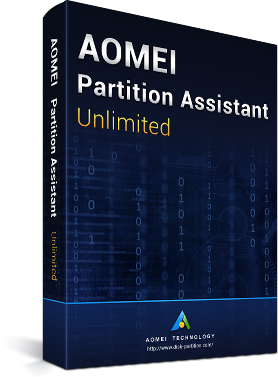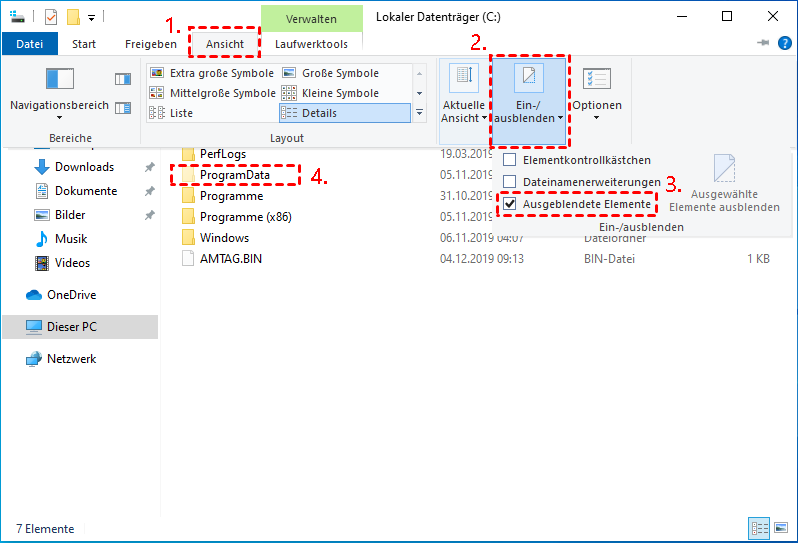Gelöst: Windows Server 2012 Festplattenspeicher verschwindet
Haben Sie auf das Problem stoßen, dass Windows Server 2012 Festplattenspeicher verschwindet? In diesem Artikel erfahren Sie, wo der verlorene Speicherplatz liegt und wie Sie solche Probleme unter Server 2012/2008/2003 vermeiden können.
Das ist ein häufiges Problem, das unter Windows Server 2012 (R2), Windows Server 2008 und Windows Server 2003 aufgetreten ist. Windows Server 2012 zeigt die falsche Festplattengröße an und verliert ohne Grund Festplattenspeicher. Keine Sorgen, im Folgenden werden Sie erfahren, was den Speicherplatz Ihrer Festplatte in Anspruch nimmt und wie Sie es finden können.
Wo ist der verlorene Speicherplatz in Windows Server 2012?
Zuerst muss man wissen, dass der Speicherplatz nicht wirklich fehlt. Die Festplattenkapazität bleibt auf der Festplatte unverändert und wird von Dateien belegt. Aus unbekannten Gründen sind sie jedoch unsichtbar, sodass Sie sie nicht sehen können. Im Allgemeinen gibt es vier Faktoren, die für das Phänomen verantwortlich sind.
◉ Verschiedene Berechnungsmethoden für die Festplattennutzung
Tatsächlich verfügt Windows über zwei Methoden zur Berechnung der Festplattennutzung: Volumebitmap-Analyse und Scannen von Dateien (File Scanning) mit FindFirstFileEx /FindNextFile. Die Volumebitmap-Analyse ruft eine Bitmap mit belegten und verfügbaren Clustern auf einem Volume ab, und die FindFirstFileEx-Funktion durchsucht ein Verzeichnis nach einer Datei, deren Name und Attribute mit den im Funktionsaufruf angegebenen übereinstimmen.
Das heißt, Dateien, die von der Volumenbitmap-Analyse ausgerechnet wurden, können vielleicht nicht von der FindFirstFileEx-Funktion ausgerechnet werden. Infolgedessen werden Sie finden, dass die Größe des verwendeten und freien Speicherplatzes unterschiedlich angezeigt wird. Dadurch wird der verlorene Speicherplatz unter Windows Server 2012 verständlich. Welche Art von Dateien können Sie also im Server-Datei-Explorer nicht sehen?
◉ Versteckte Dateien auf der Festplatte
Um sicherzustellen, dass das Server-Betriebssystem normal ausgeführt wird, hat Windows einige Dateien als „versteckt“ festgelegt, wodurch verhindert wird, dass Systemdateien versehentlich gelöscht werden und dies zum Systemzusammenbruch führt.
Im Server 2012-Datei-Explorer wechseln Sie zu „Ansicht“ → „Ein-/ausblenden“ und aktivieren Sie die Option „Ausgeblendete Elemente“, damit die versteckten Dateien angezeigt werden. Sie können leicht feststellen, dass der Ordner „ProgramData“ zuvor ausgeblendet war.
◉ Speicherauszüge auf dem Systemlaufwerk
Im Ordner „\Dokumente und Einstellungen“ oder „\Benutzer“ können Sie alle Profilordner auf der Systemfestplatte durchsuchen. Sie benötigen Administratorrechte, um diese Dateien zu öffnen. Andernfalls wird vielleicht die Fehlermeldung „Zugriff verweigert“ angezeigt.
Möglicherweise handelt es sich bei diesen Dateien um jahrelange Speicherauszüge, MP3s, VHDs, PDFs usw. Sie können die Anzahl der Dateien und die Größe der Festplatte für alle Dateien in diesem Ordner überprüfen, und fügen Sie sie zur Gesamtsumme hinzu.
◉ Systemwiederherstellungspunkte belegen den Speicherplatz
Die Systemsicherung aktiviert die Schattenkopie und erstellt Systemwiederherstellungspunkte (d.h. frühere Systemversionen). Standardmäßig belegt das Backup 50% des Festplattenspeichers und legt die System-Images zusammen mit dem Laufwerk C.
Gehen Sie zu „System“ → „Computerschutz“ → „Computerschutz“-Registerkarte → klicken Sie in den Schutzeinstellungen auf das Laufwerk C und dann auf „Konfigurieren“, um zu sehen, wie viel Speicherplatz verwendet wird.
Wenn Sie regelmäßige Sicherungen für Ihren Server 2012 (R2) durchgeführt haben, wird empfohlen, diese Images zu löschen und die Systemsicherung zu deaktivieren, um den Speicherplatz freizugeben. Auf jeden Fall gibt es viele andere Ursachen für „Festplattenspeicher verschwindet“ unter Windows Server, z.B. temporäre Dateien einiger installierter Drittanbieter-Software. Führen Sie die Datenträgerbereinigung aus und der Speicherplatz kann auch freigegeben werden.
Tipps: Die obigen genannten Elemente gelten auch für „Speicherplatz verschwindet“ unter Windows Server 2003/2008.
Nachdem Sie wissen, was den Speicherplatz Ihrer Festplatte belegt, haben Sie nie das Gefühl, dass Ihrer Festplattenspeicher in Server 2012 ohne Grund verloren geht. In einigen Fällen kann die Datei, die den Speicher belegt, nicht gelöscht oder auf eine andere Festplatte verschoben werden. Um sicherzustellen, dass das System ordnungsgemäß funktioniert und nicht von „Wenig Speicherplatz“ auf dem C-Laufwerk betroffen ist, können Sie besser die Partitionsgröße der Festplatte erneut anpassen.
Server 2012 Festplattenspeicher vernünftigerweise verwalten
Mit AOMEI Partition Assistant Server können Sie die Festplattenpartitionen wie gewünscht ändern. Noch wichtiger ist, dass beim Erweitern einer Partition kein nicht zugeordneter Speicherplatz erforderlich ist. Die Funktion „Freien Speicherplatz verteilen“ fügt redundanten Speicherplatz von einer Partition zur anderen hinzu, ohne sie zuvor zu verkleinern. Ändern Sie die Größe aller Partitionen zu einem angemessenen Zustand, falls es notwendig ist.
Jetzt können Sie die Demoversion für eine kostenlose Testversion oder Simulation herunterladen.
◉ Partitionsgröße ändern, um Speicherplatz vernünftig zuzuweisen
Öffnen Sie AOMEI Partition Assistant. Auf der Hauptoberfläche werden Sie einen kurzen Überblick über den Status Ihrer Festplattenpartitionen haben. Passen Sie die Größe Ihren Bedürfnissen an.
In diesem Handbuch erweitern wir das Laufwerk C beispielsweise mit dem Speicherplatz aus der Datenpartition, um „Speicherplatz verschwindet“ in Server 2012 zu beheben.
Schritt 1. Rechtsklicken Sie auf die Partition, die den redundanten Speicherplatz hat, und wählen Sie „Freien Speicherplatz verteilen“.
Schritt 2. Im Pop-up-Fenster geben Sie die Größe des freien Speicherplatzes an, den Sie zuweisen möchten, und wählen Sie Laufwerk C als Ziel aus.
Schritt 3. Beschauen Sie das Ergebnis vorher und klicken Sie auf „Ausführen“ → „Weiter“, um die ausstehenden Operationen auszuführen.
Es wird neu gestartet, um den Vorgang abzuschließen, da das Systemlaufwerk betroffen ist. In einigen Fällen kann der Vorgang hängen bleiben, auch wenn er abgeschlossen ist. Starten Sie Ihren Computer einfach manuell neu und Sie werden finden, dass das C-Laufwerk erweitert wurde.
Tipps: Mit dieser Funktion können Sie verschiedenen Partitionen freien Speicherplatz zuweisen, wenn es viele Partitionen auf der Festplatte gibt.
◉ Kleine Festplatte auf größere klonen
In einigen Fällen ist die Kapazität der Windows Server 2012-Festplatte gering. Wenn Sie finden, dass die Datei, die den Festplattenspeicher belegt, nicht gelöscht werden kann, müssen Sie möglicherweise ein Upgrade auf eine größere Festplatte durchführen, um alle Dateien aufzunehmen. Dann könnte das garantieren, dass das Server-Betriebssystem effektiv läuft.
Bereiten Sie eine größere Festplatte vor, und Sie können das Ziel mit demselben Tool AOMEI Partition Assistant Server erreichen.
1. Schließen Sie die neue Festplatte an Ihren Server 2012 (R2) an. Stellen Sie sicher, dass sie erkannt wird.
2. Starten Sie AOMEI Partition Assistant und klicken Sie auf „Klonen“ ⇨ „Festplatte klonen“. Dann werden zwei Kopiermethoden angezeigt. Wählen Sie die für Sie passende aus und fahren Sie fort.
3. Wählen Sie die aktuelle Festplatte als Quellfestplatte.
4. Wählen Sie die neue Festplatte als Zielfestplatte aus. Wenn Sie eine Festplatte auf SSD kopieren, aktivieren Sie die Option „Die Leistung von SSD optimieren“.
5. (Optional) Sie können die Partitionsgröße und den Laufwerksbuchstaben bearbeiten, wenn Sie zuvor die Methode „Festplatte schnell kopieren“ ausgewählt haben.
6. Danach tritt ein wichtiger Hinweis auf, der Ihnen zeigt, wie man von geklonter Festplatte starten kann. Vielleicht möchten Sie ihn im Gedächtnis behalten.
7. Klicken Sie nun auf „Ausführen“ → „Weiter“, um die Operationen durchzuführen.
Tipps:
● Der Vorgang wird nach dem Neustart des Systems beendet.
● Diese Lösungen sind für „Festplattenspeicher verschwindet“ unter Server 2025/2022/2019/2012/2008/2003 sowohl auf dem Laptop als auch auf dem Desktop geeignet.
Schlusswort
„Windows Server 2012-Festplattenspeicher verschwindet“ kann von verschiedene Gründen verursacht werden. Nachdem Sie jedoch wissen, was den Speicherplatz in Anspruch nimmt, können Sie dieses Problem mit angemessenen Lösungen beheben. Mit AOMEI Partition Assistant können Sie Ihre Festplatte besser verwalten, z.B. Sie können Windows Server 2012 Partitionen zusammenführen, ohne Daten zu verlieren.
AOMEI Partition Assistant Unlimited EditionBester Partition Manager für Unternehmen
Ein All-in-one-Festplattenpartitions-Manager, damit kann man Ihre Festplatten und Partitionen sicherer und schneller verwalten.
Es enthält alle Funktionen der Server Version und bietet eine unbegrenzte Nutzung innerhalb eines Unternehmens, sodass Sie viel Geld sparen können.